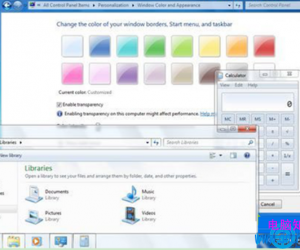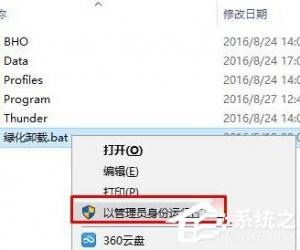苹果Safari浏览器怎么设置字体大小 如何更改Mac电脑Safari字体大小
发布时间:2017-08-10 09:39:26作者:知识屋
苹果Safari浏览器怎么设置字体大小 如何更改Mac电脑Safari字体大小 我们现在一定有很多人都在使用苹果的电脑,因为苹果电脑确实是非常的不错的,毕竟系统很厉害的。苹果有很多东西都是自己独有的,包括浏览器也是。当我们想要在苹果电脑Safari浏览器中对字体大小进行设置的时候,我们应该怎么操作呢?不懂的网友们今天就可以一起来跟随知识屋的小编看看怎么解决的吧。
1、第一步我们需要做的就是在苹果电脑中打开Safari自带浏览器的偏好设置,具体请看下面的图片。
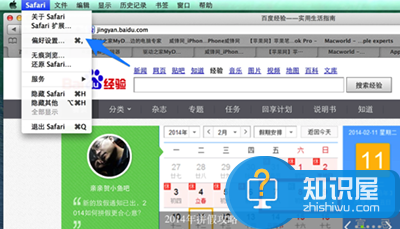
2、当我们成功的打开了Safari浏览器的偏好设置以后,,我们需要在这个界面中找到高级的选项,然后直接进行点击就可以了。
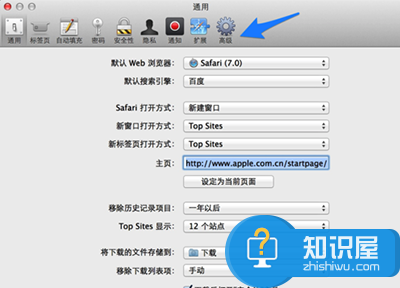
3、当我们成功的进入到高级设置的页面中以后,然后我们就需要在里面找到从不使用以下大小的字体的选项,找到以后对其进行勾选就可以了。
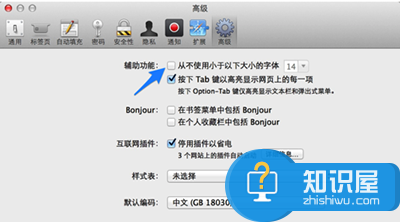
4、勾选完成以后,继续看向这个页面的右侧位置,可以对字体大小进行选择,系统一般默认的字体大小都是为9的,我们可以选择一个大点的14号字体,然后继续往下看。
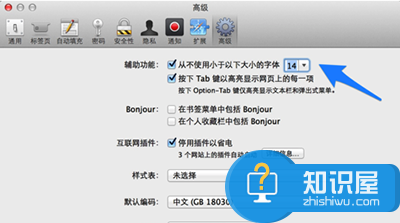
5、当我们在完成了所以的设置以后,现在就可以进入到电脑中的Safari浏览器中了,现在打开以后就会发现字体明显的变大了,是不是非常的简单呢?
对于我们在遇到了需要在苹果电脑中进行这样的设置的时候,我们就可以利用到上面给你们介绍的解决方法进行处理,希望能够对你们有所帮助。
知识阅读
软件推荐
更多 >-
1
 一寸照片的尺寸是多少像素?一寸照片规格排版教程
一寸照片的尺寸是多少像素?一寸照片规格排版教程2016-05-30
-
2
新浪秒拍视频怎么下载?秒拍视频下载的方法教程
-
3
监控怎么安装?网络监控摄像头安装图文教程
-
4
电脑待机时间怎么设置 电脑没多久就进入待机状态
-
5
农行网银K宝密码忘了怎么办?农行网银K宝密码忘了的解决方法
-
6
手机淘宝怎么修改评价 手机淘宝修改评价方法
-
7
支付宝钱包、微信和手机QQ红包怎么用?为手机充话费、淘宝购物、买电影票
-
8
不认识的字怎么查,教你怎样查不认识的字
-
9
如何用QQ音乐下载歌到内存卡里面
-
10
2015年度哪款浏览器好用? 2015年上半年浏览器评测排行榜!